Domina el gestor de aplicaciones de Android

Inicio
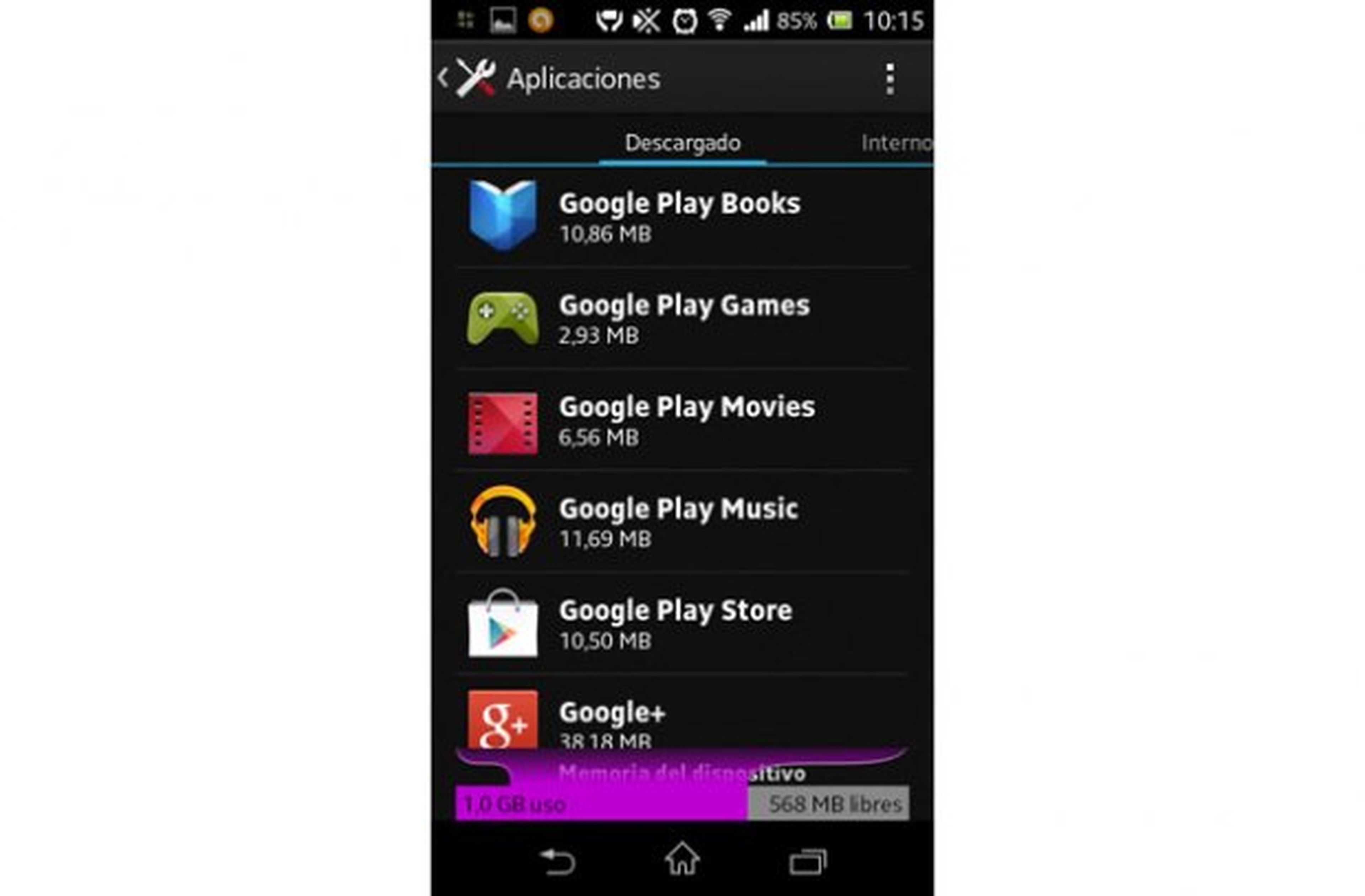
El primer paso que hay que dar es entrar en el menú Ajustes y dentro de sección Dispositivo pulsar la opción Aplicaciones. En un vistazo puedes ver todas las que están instaladas en el dispositivo, así cómo el espacio que ocupan en la memoria.
Ordena por tamaño
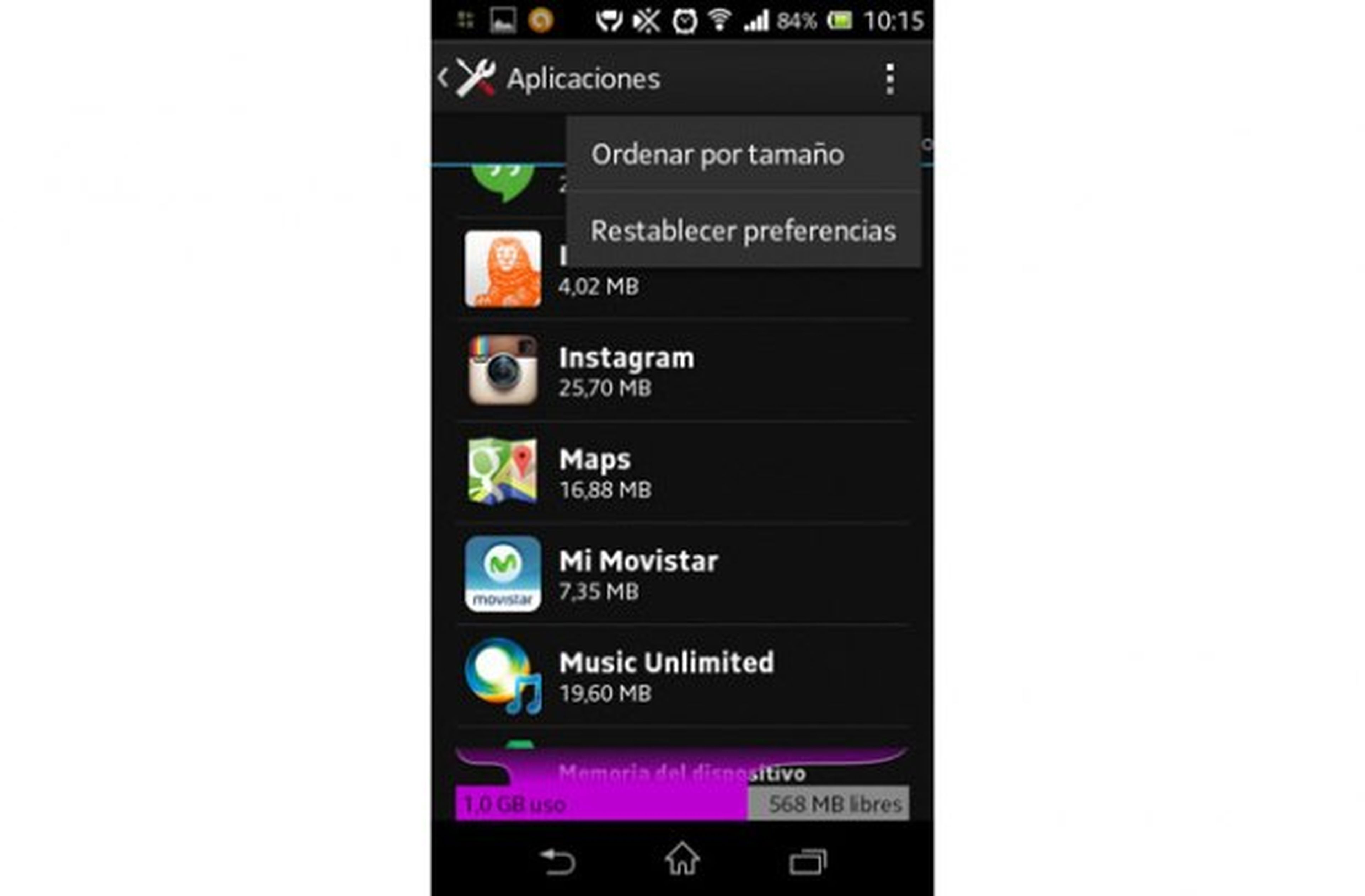
En la primera página, verás todas las aplicaciones que han sido descargadas. En otras pestañas verás las apps y procesos que están en uso y un lista completa de todo lo que hay en tu dispositivo. Si quieres, tienes en el menú la opción Ordenar por tamaño.
Información
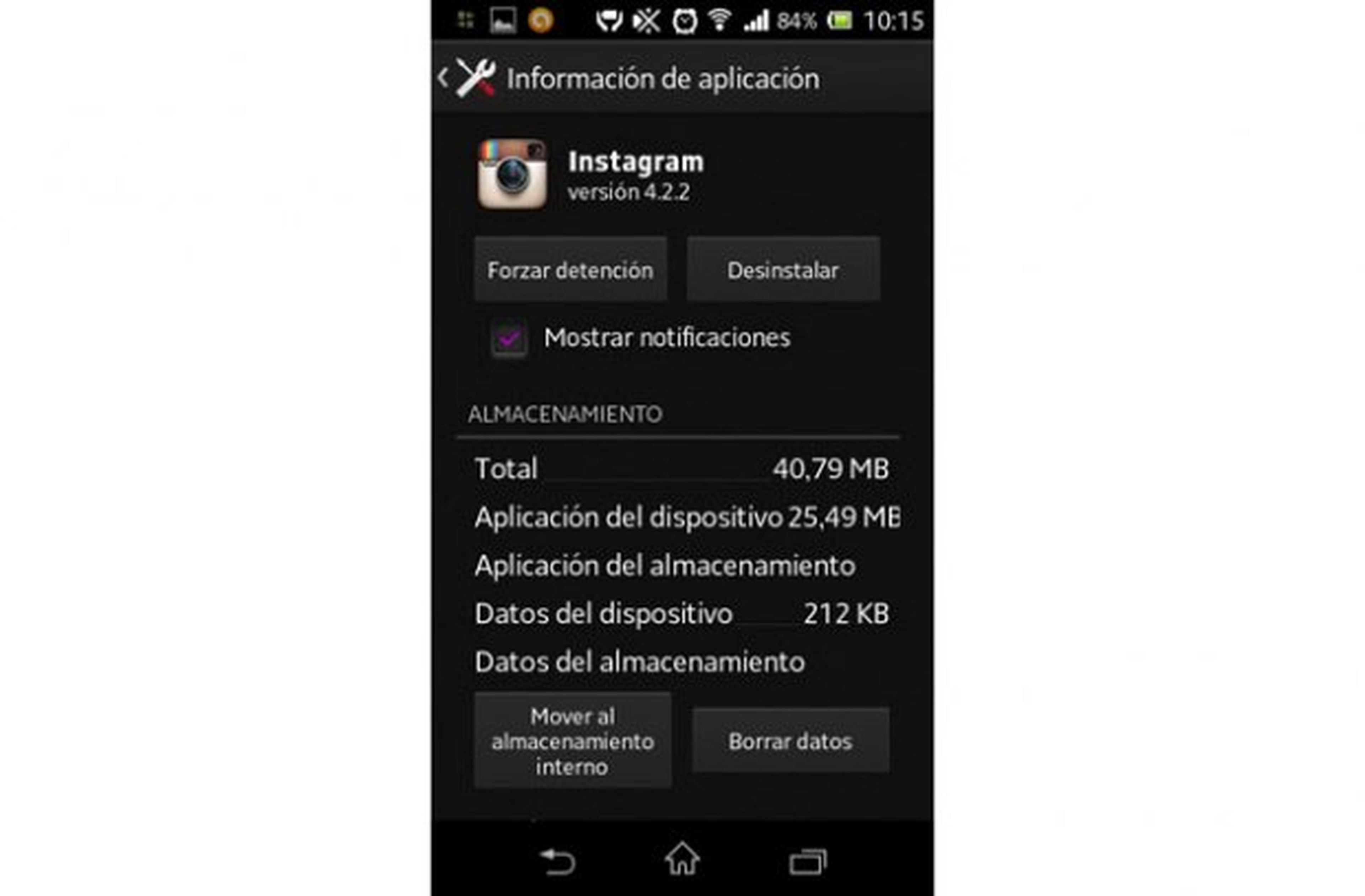
Si pulsas en cada una de las aplicaciones, obtendrás información adicional sobre la misma. También tendrás la opción de desinstalarla, forzar su detención, ver la memoria que está consumiendo o los permisos que has concedido.
Vuelve al inicio
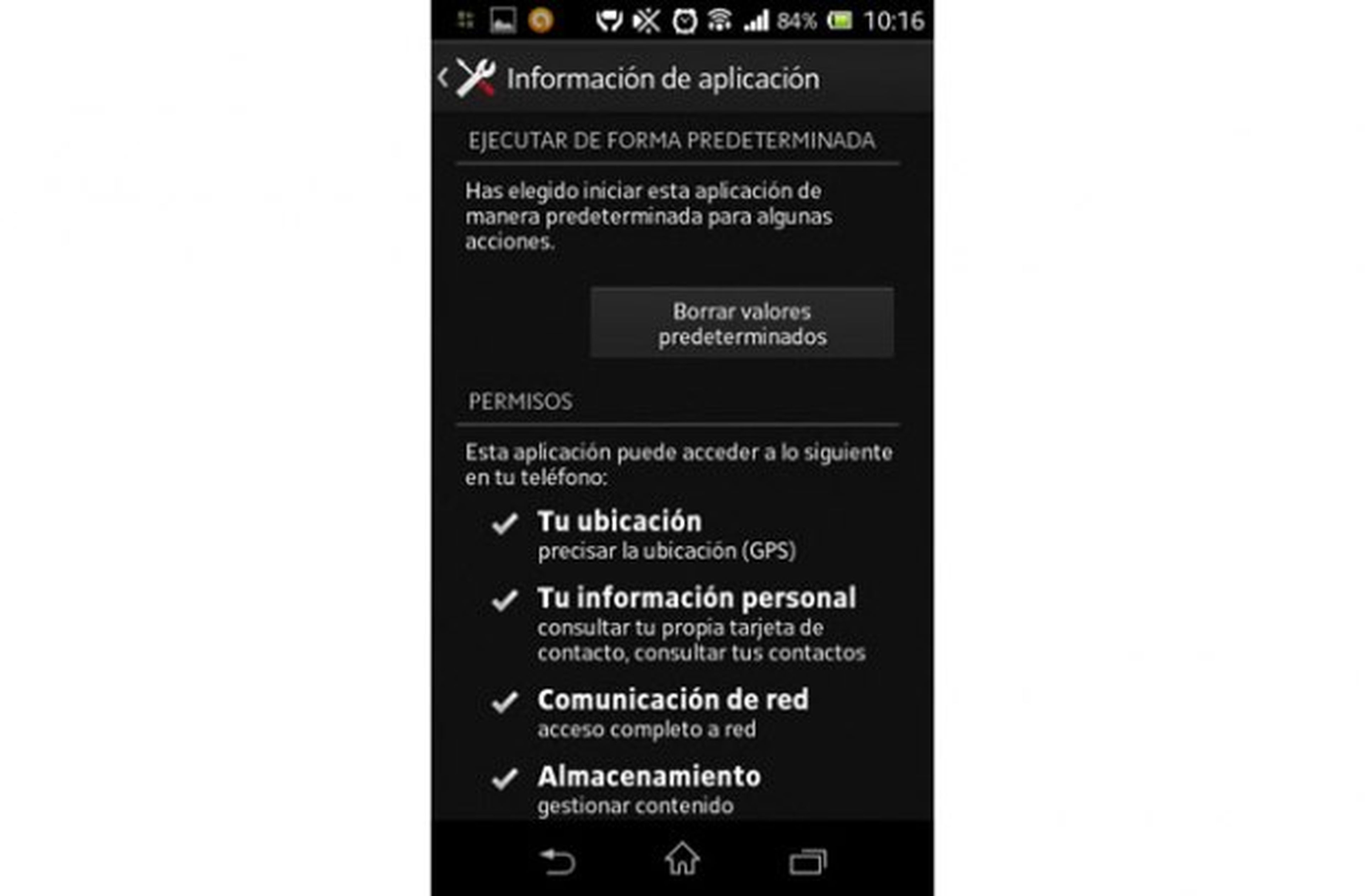
Si hay una aplicación que has establecido que se abra por defecto con una acción, puedes eliminarlo desde Borrar valores predeterminados. Sólo tienes que desplazarte hacia abajo una vez que estés dentro de la app hasta que llegues a esta opción. Puedes utilizarla si, por ejemplo, pruebas un navegador.
Borra la caché
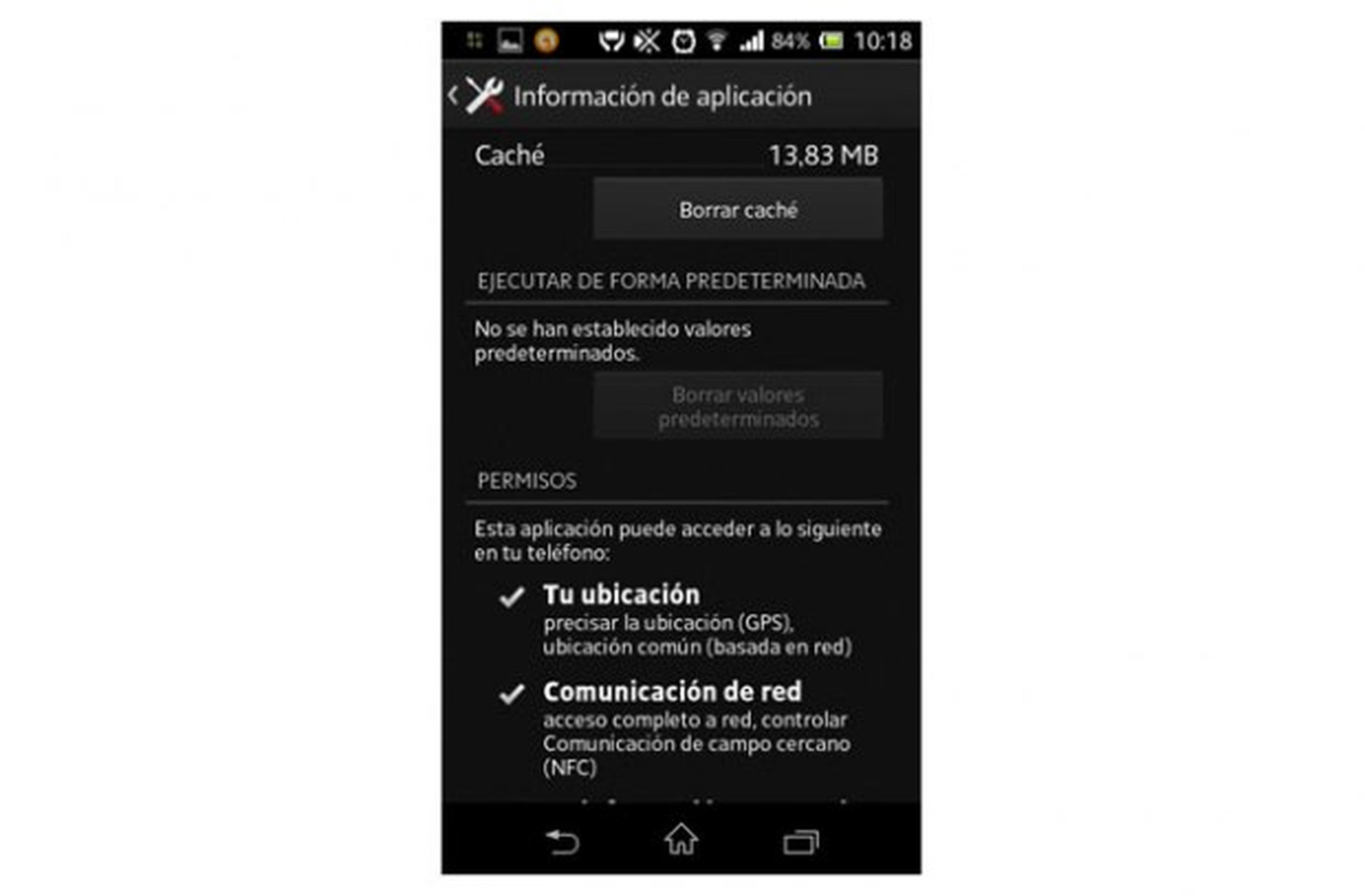
Algunas aplicaciones tienen datos innecesarios en caché. Si quieres liberar espacio, puedes hacerlo con la opción Borrar caché que se encuentra dentro de cada una de las apps.
Memoria RAM
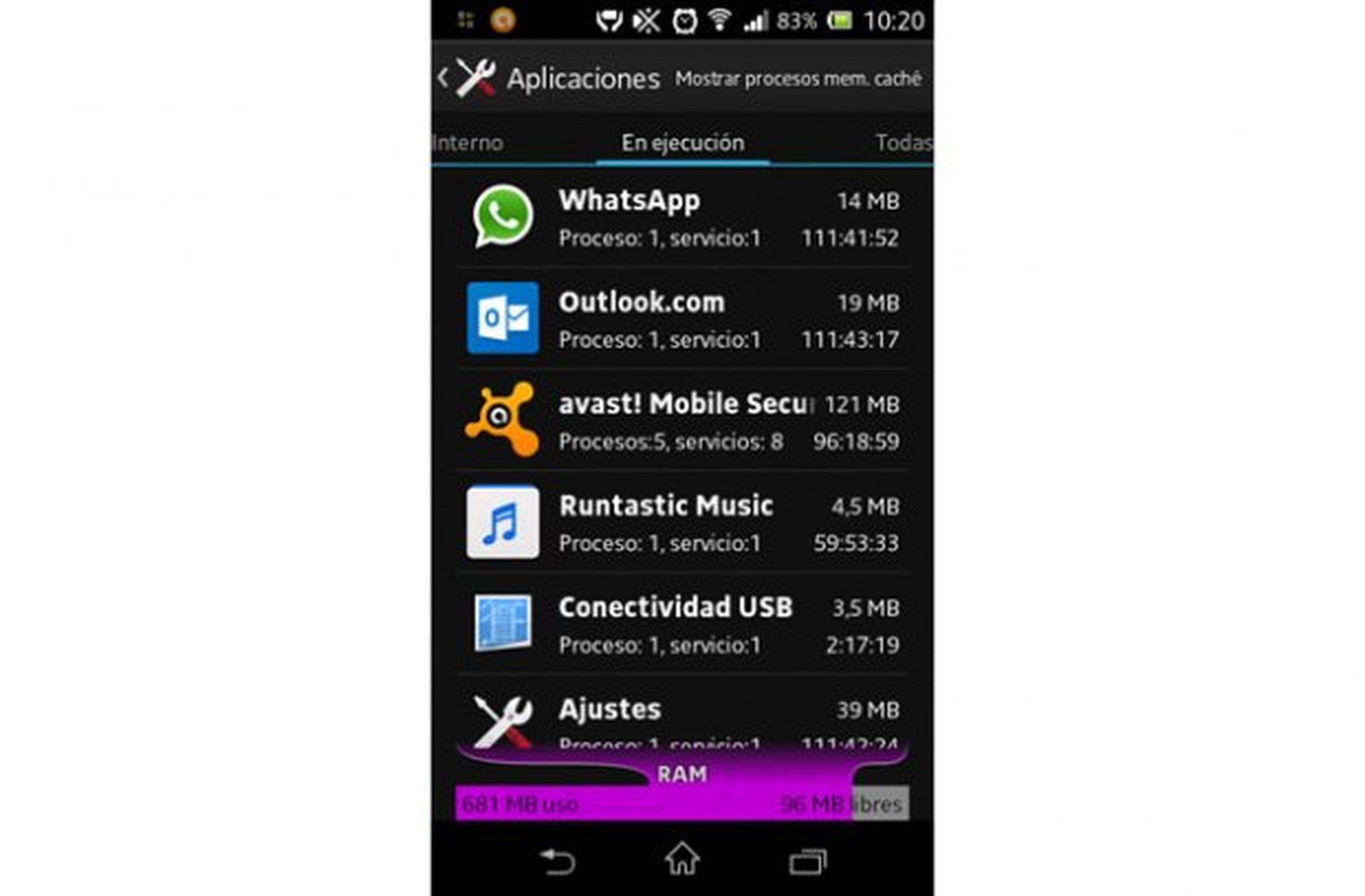
En la pantalla de la pestaña En ejecución verás la RAM que tienes y cuanta están utilizando tus aplicaciones. Cuanta menos utilicen, más rápido y fluido irá tu móvil.
Restablece preferencias
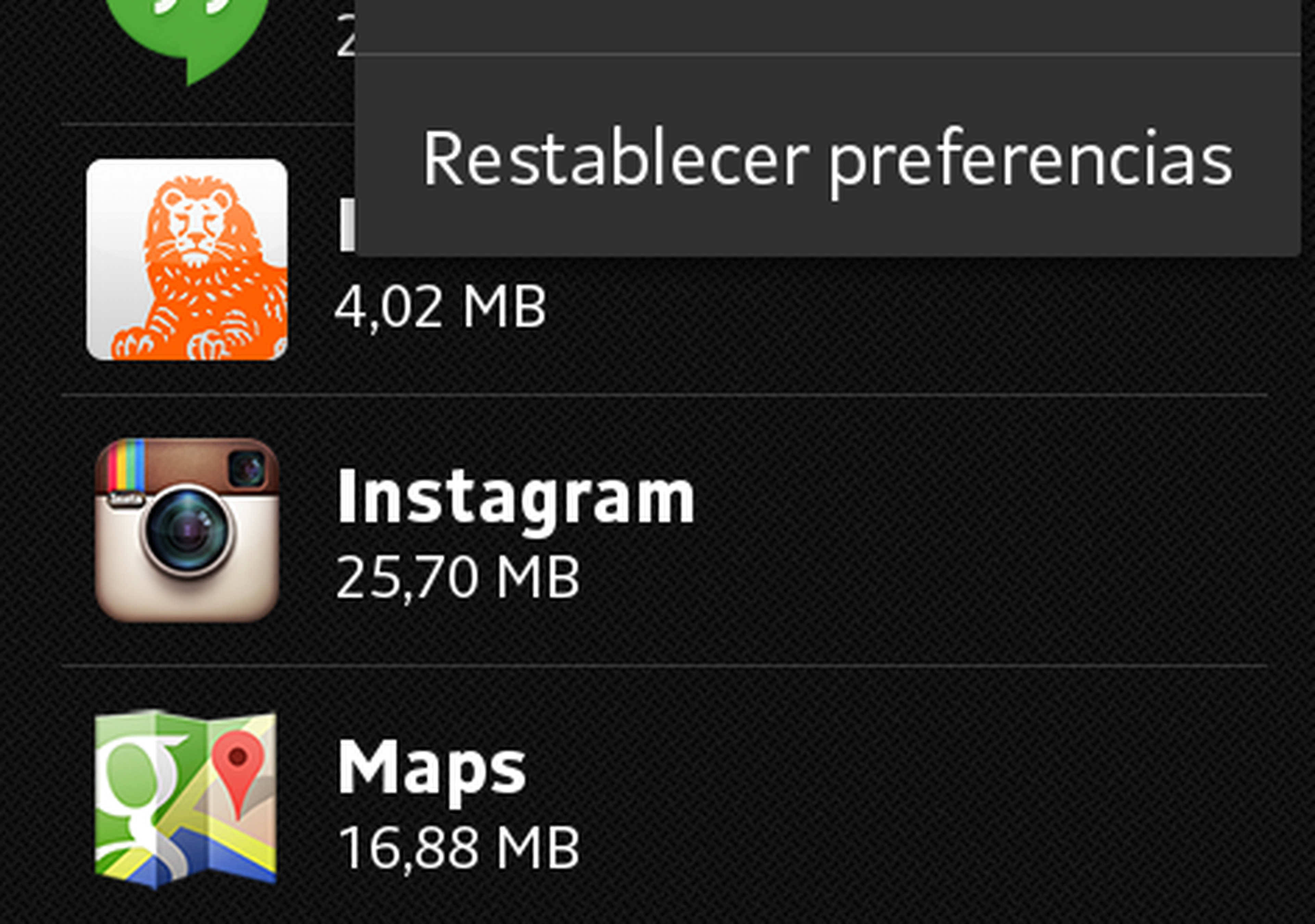
Si prefieres volver a los ajustes predeterminados, sólo tienes que pulsar en el menú y elegir la opción Restablecer preferencias. Eliminará tus preferencias en Ajustes, Notificaciones y Descargas.
Conoce cómo trabajamos en ComputerHoy.
